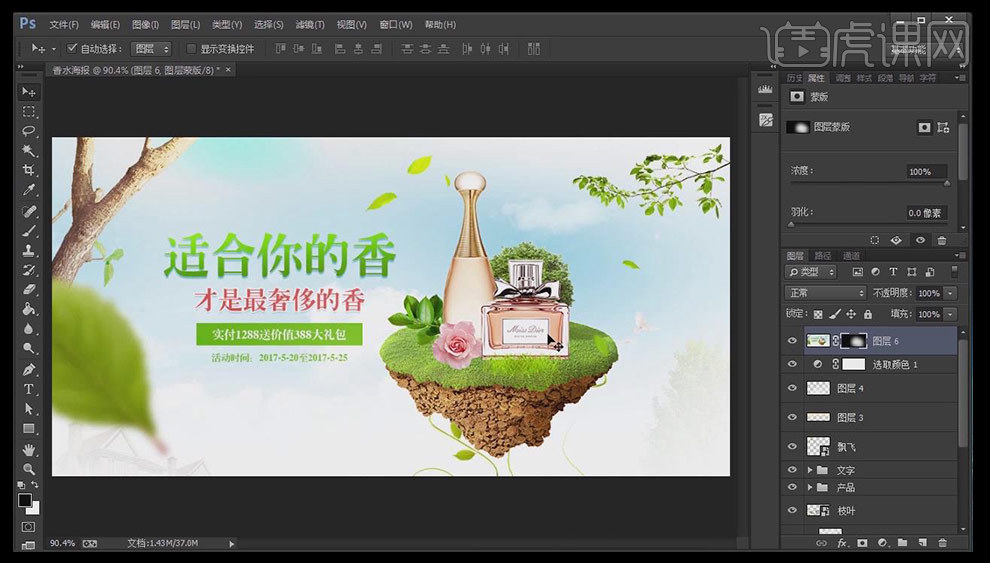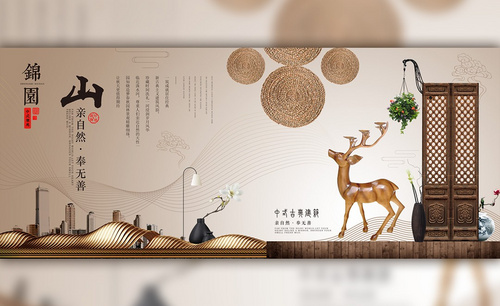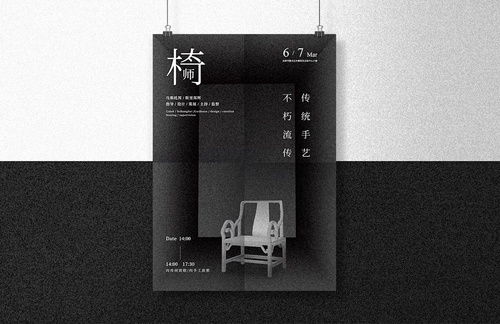PS如何制作香水宣传海报
发布时间:暂无
1.打开PS,【新建画布】1000px*500px,72像素,将背景拖入画布,放大,按住【Alt】单击【添加图层蒙版】。
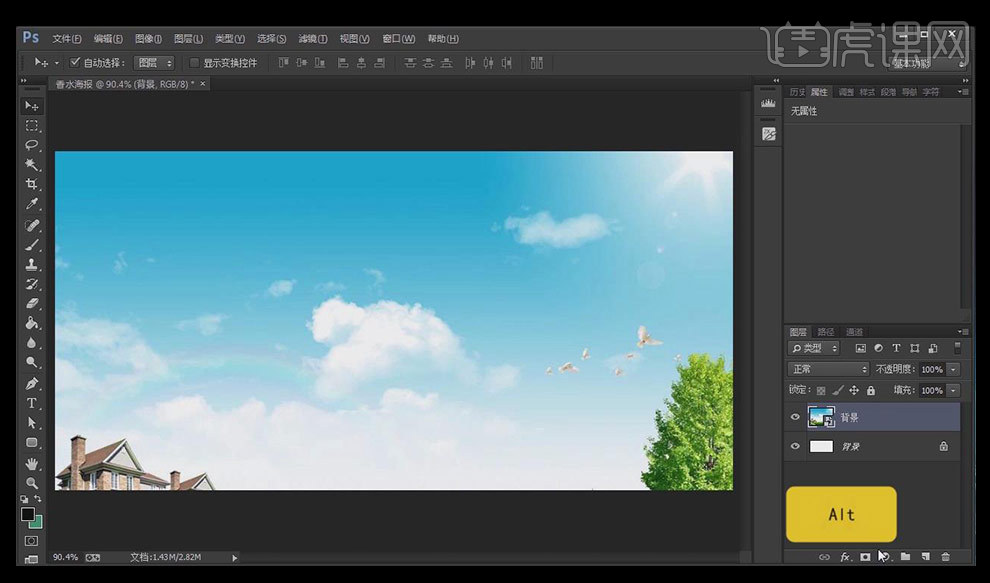
2.【橡皮擦工具】,前景色为黑色,在蒙版上擦除天空的部分,锁定该图层。
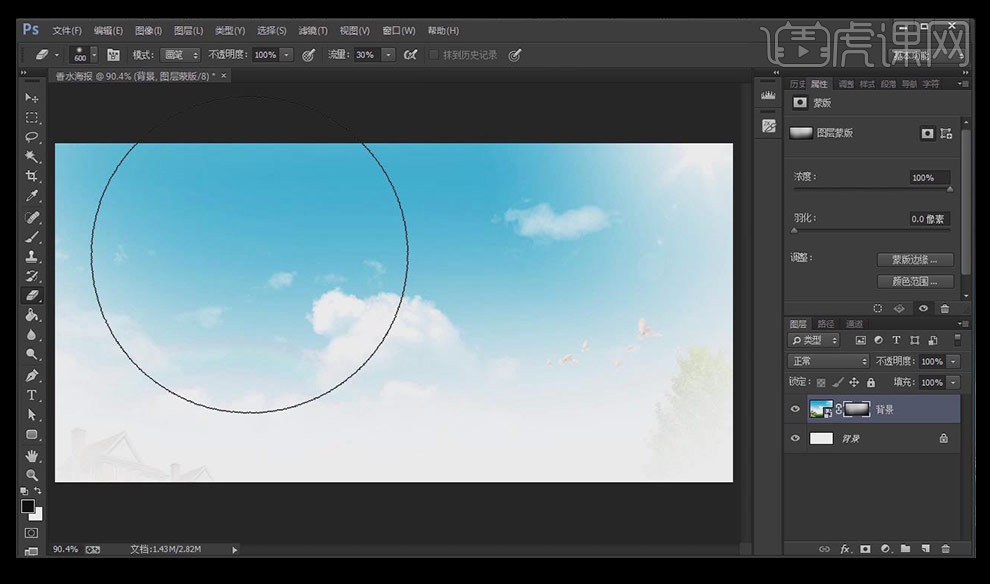
3.将树叶,草墩,藤蔓拖入画布,选中藤蔓图层,【Ctrl+[】后移一层,【Ctrl+T】调整大小位置到合适的地方,并将所有的图层锁定。

4.为草墩和藤蔓图层添加链接,将树枝拖入到画布,【右击】-【水平翻转】,移动到右上角,调整大小位置,将草墩和藤蔓锁定,将香水素材拖入画布,调整位置大小。
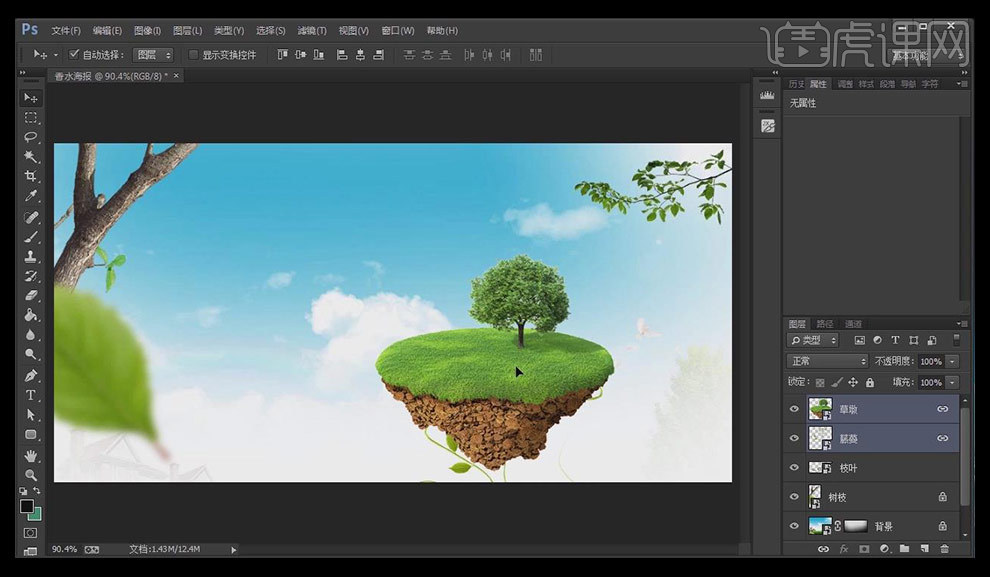
5.将花朵树枝拖入素材,调整图层顺序和素材大小到合适位置,拖入草丛素材,【Ctrl+Shift+]】将图层置于顶层,调整大小位置,放到香水瓶的下方,将这部分打组,命名产品。

6.【文字工具】输入文字,【字体】【微软简老宋】,【Ctrl+T】调整文字大小,颜色为绿色,按【Alt】向下拖拽文字,复制一个,【文字工具】更改文字,【Ctrl+T】缩小,【Shift】选中两个文字图层,水平居中,将下方文字改为粉红色。

7.【矩形工具】绘制一个矩形,颜色为绿色,选中粉色文字,按【Alt】向下拖拽文字,复制一个,【文字工具】更改文字,颜色为白色,【Ctrl+T】缩小,选中矩形和文字两个图层,【Shift】选中所有文字图层,水平居中。

8.给主文案添加【阴影样式】,参数如图。
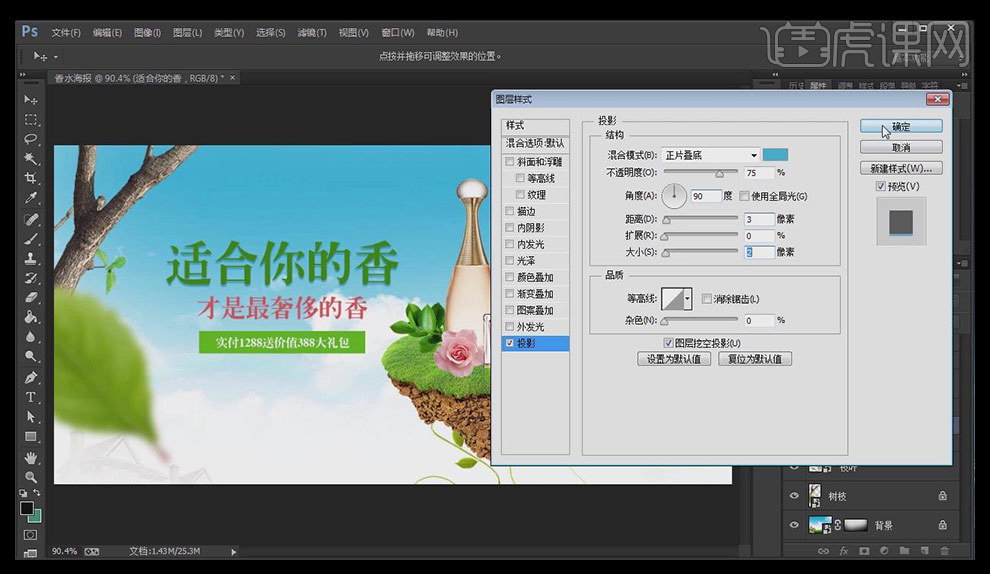
9.在绿色文字图层上方【新建图层】,【Alt】向下进行剪切蒙版,前景色选为浅黄色,【画笔工具】在文字上半部分涂抹,将图层【混合模式】改为【叠加】。

10.选中绿色文字图层,【右击】-【拷贝图层样式】,选中粉色文字图层,【右击】-【粘贴图层样式】,添加【描边】效果,参数如图。

11.按【Alt】拖动白色文字到下方,更改文字内容,颜色为绿色,调整大小,与文字组所有图层水平居中对齐,将文字组整体向左移动。
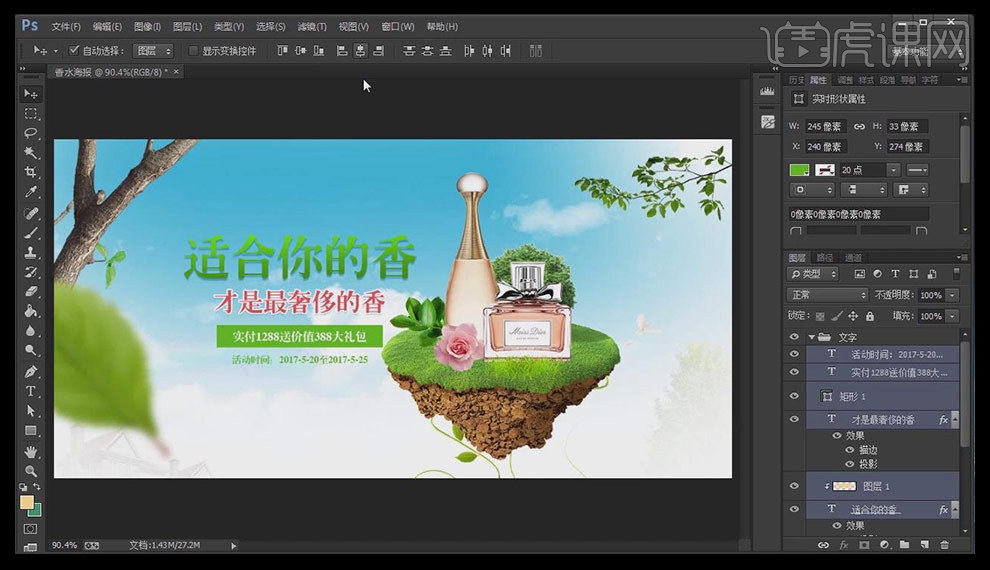
12.在背景层上方【新建图层】,颜色为白色,【画笔工具】涂抹画布,使文字更加突出,拖入叶子素材,放到合适的位置。

13.在最上方【新建图层】,前景色为但黄色,【画笔工具】在图层上方涂抹,混合模式选择【叠加】增加层次感。

14.继续【新建画布】,前景色为白色,【画笔工具】在草墩上涂抹,【混合模式】为【柔光】,用【橡皮擦工具】擦掉偏白的部分。
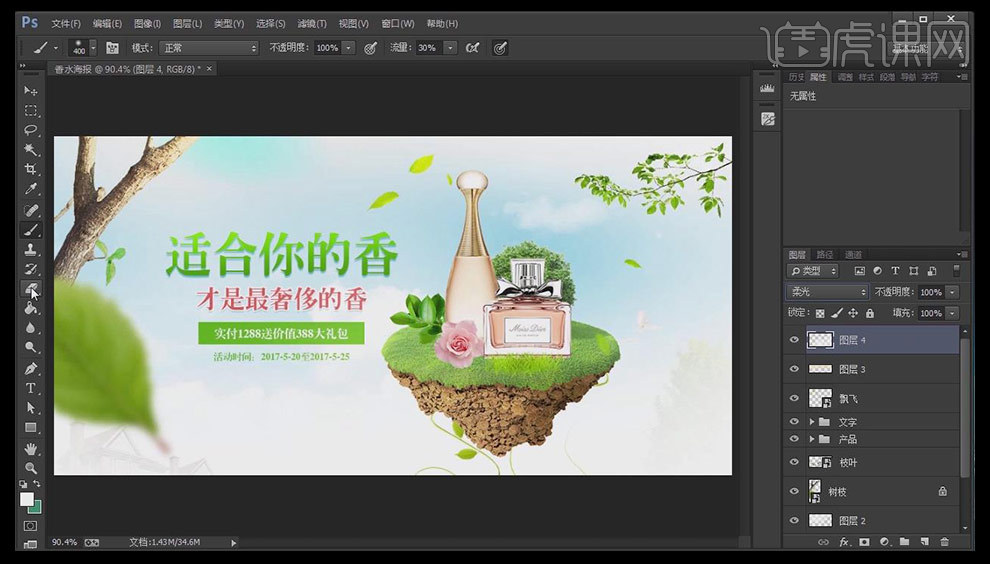
15.添加【可选颜色图层】,调整参数如图。
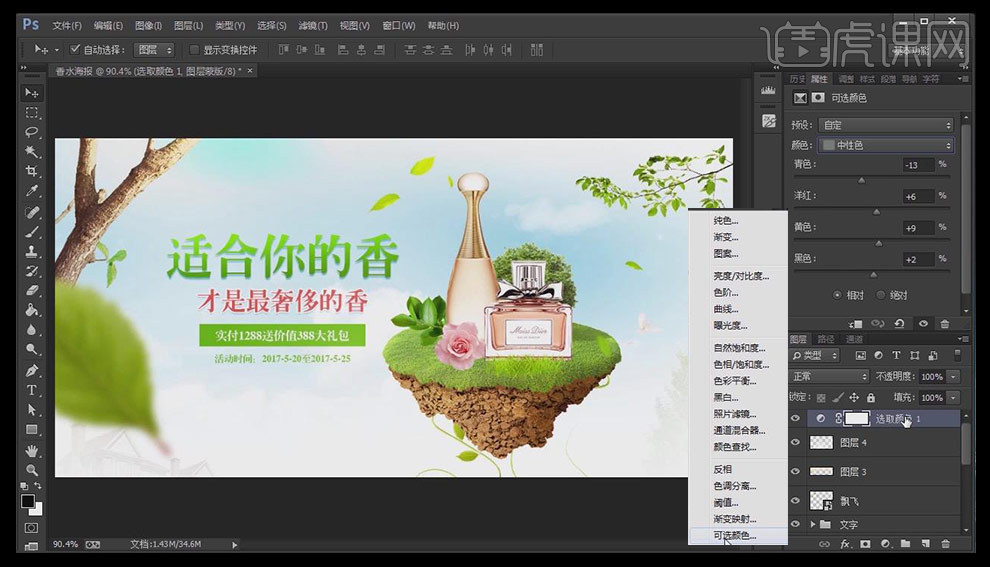
16.在树枝图层上方【新建图层】,【Alt】做剪切蒙版,前景色为白色,【画笔工具】在树枝上涂抹,【混合模式】-【叠加】。

17.在图层最上方【Ctrl+Shift+Alt+E】盖印图层,选择【滤镜】-【锐化】-【USM锐化】,参数如图。
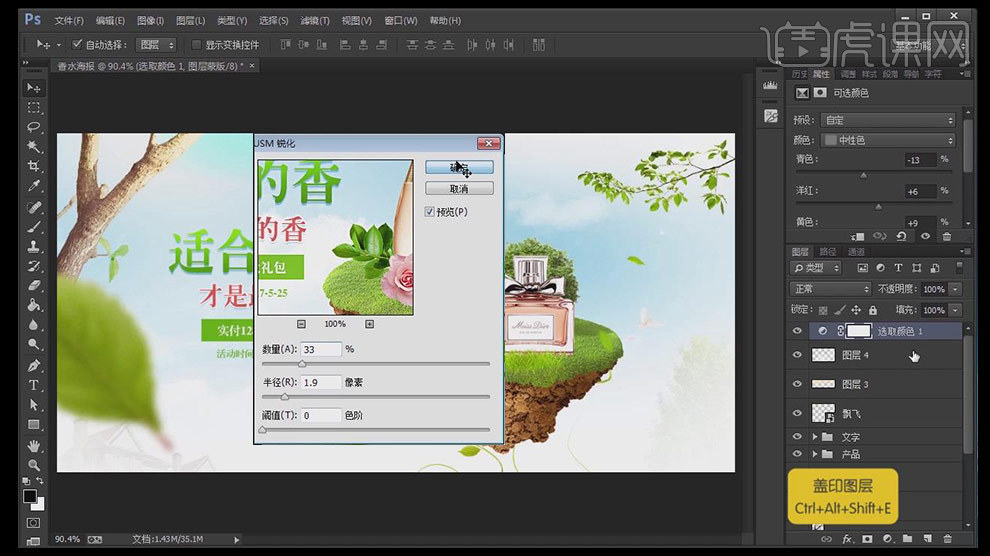
18.按【Alt】点击创建黑色蒙版,【橡皮擦工具】抹出需要锐化的部分。